Nextcloud をインストールした状態の画面デザインを、例えば自社ロゴを設定するなど、見た目の変更を行うことができます。ここではこの機能 (ブランディング) について説明します。
ブランディング機能の使い方
ブランディング機能を使って画面デザインを変更するには、管理者向けの設定メニュー内の「テーマ」をクリックして設定画面を表示します。
ブランディングのサンプル
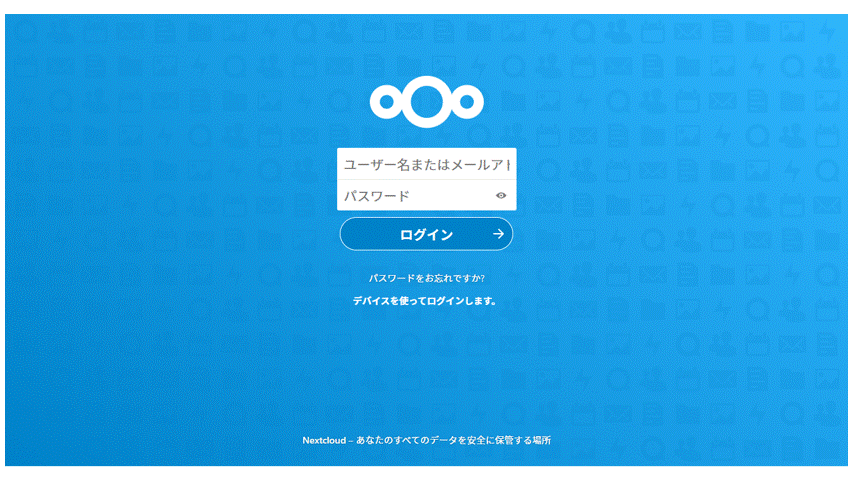
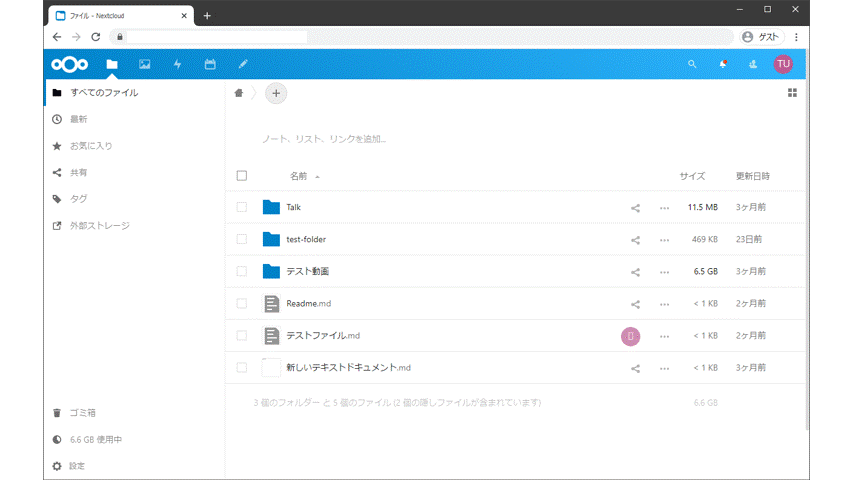
ブランディング設定可能箇所
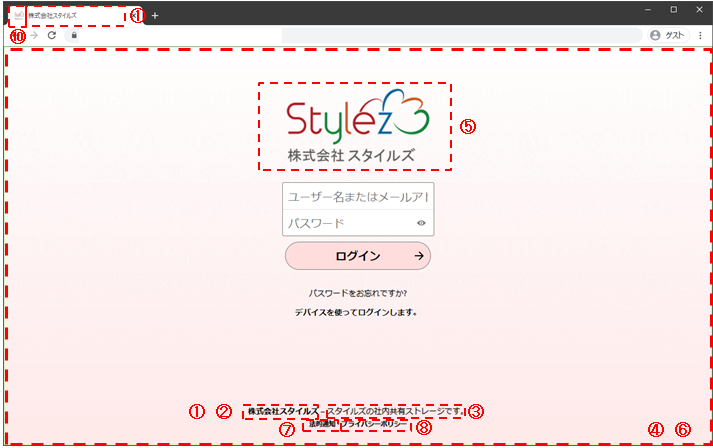
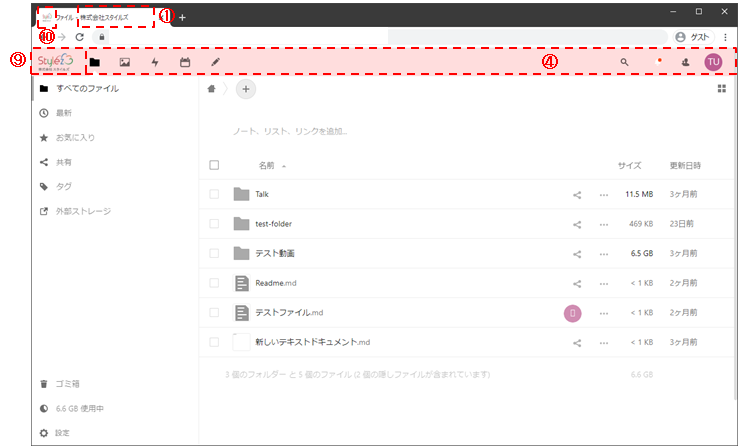
| No | 項目名 | 設定内容 | 未設定時の挙動 |
|---|---|---|---|
| ① | 名前 | Nextcloud サイトの名称 (テキスト) | 【必須】 |
| ② | Webリンク | ①に設定するハイパーリンク (URL) | ①へのリンクが設定されません。 |
| ③ | スローガン | Nextcloud サイトの説明 (テキスト) | 非表示となります。 |
| ④ | 色 | ベースカラー | デフォルトカラー(#0082C9) が設定されます。 |
| ⑤ | ロゴ | タイトルロゴ画像 (画像ファイル) | デフォルトロゴ (Nextcloud ロゴ) が設定されます。 |
| ⑥ | ログイン画像 | ログイン画面の背景画像 (画像ファイル) | 非表示となります。デフォルト画像に戻すことも可能です。 |
| ⑦ | 法的通知のリンク | 法的通知表示サイトのハイパーリンク (URL) | 「法的通知」が非表示となります。 |
| ⑧ | プライバシーポリシーのリンク | プライバシーポリシー表示サイトのハイパーリンク (URL) | 「プライバシーポリシー」が非表示となります。 |
| ⑨ | ヘッダーロゴ | ヘッダー部のロゴ画像 (画像ファイル) | ⑤の画像が表示されます。 |
| ⑩ | Favicon | Favicon アイコン (画像ファイル) | Favicon が設定されません。 |
